Cara menghubungkan GoPro ke komputer Anda

- 3525
- 678
- Luis Baumbach
Jika Anda memiliki GoPro, maka Anda tahu bahwa sangat penting untuk mengetahui cara menghubungkan GoPro itu ke komputer Anda sehingga Anda dapat mentransfer video Anda untuk mengedit.
Di artikel ini, Anda akan mempelajari tiga cara Anda dapat menghubungkan GoPro Anda ke komputer Windows Anda, termasuk menggunakan kabel USB mikro, kartu microSD, Bluetooth atau aplikasi seluler GoPro. Sebagai bonus, Anda juga akan belajar cara mentransfer video GoPro langsung ke internet menggunakan aplikasi seluler.
Daftar isiCatatan: Ingatlah bahwa langkah -langkah dalam artikel ini adalah untuk GoPro 10 terbaru yang saat ini tersedia di pasar. Jika GoPro Anda lebih tua, beberapa langkah mungkin bervariasi. Juga, berikut ini akan bekerja dengan Mac, tetapi alih -alih menggunakan File Explorer, Anda harus menggunakan Finder untuk melihat drive yang dipetakan.

2. Tekan tombol daya di sisi GoPro dan tahan sampai gopro naik.

3. Colokkan ujung lain dari kabel USB GoPro ke port USB komputer Windows.

4. Buka File Explorer di PC Windows Anda, dan Anda akan melihat drive yang dipetakan baru di sebelah kiri diidentifikasi sebagai Kamera GoPro Anda.
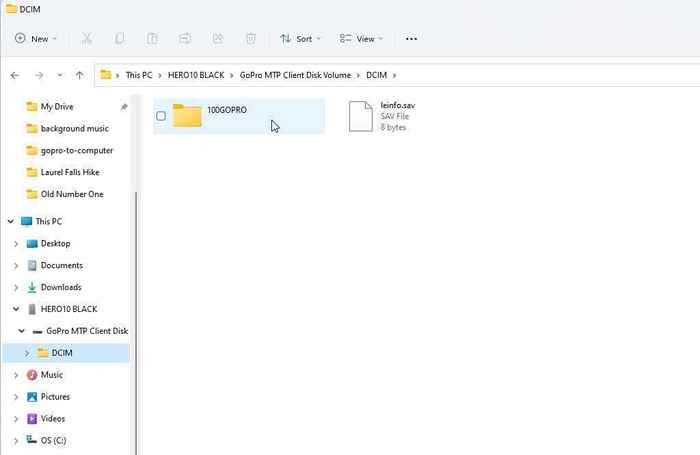
Sekarang Anda dapat menavigasi melalui struktur direktori pada kartu micro SD di GoPro Anda untuk menemukan video Anda dan mentransfernya ke komputer Anda. Anda dapat menemukan semua video di dalam folder DCIM.
GoPro tidak akan terhubung melalui kabel USB
Di bawah beberapa situasi, langkah -langkah di atas mungkin tidak berfungsi, dan Anda tidak akan melihat drive pemetaan GoPro di Windows File Explorer. Jika itu terjadi pada Anda, coba kiat pemecahan masalah berikut untuk memperbaiki masalah.
Pertama, cabut kabel USB dari komputer Anda dan coba masukkan ke port USB yang berbeda. Ini terkadang menyebabkan Windows mengenali perangkat dan membuat drive GoPro yang dipetakan di File Explorer. Tplugging Kabel juga dapat membantu GoPro secara otomatis mengaktifkan mode USB.
Jika itu tidak berhasil, cobalah langkah -langkah berikut untuk mengaktifkan autoplay di Windows 11 untuk perangkat GoPro Anda.
1. Buka Pengaturan Windows dan ketik "Autoplay" di bilah pencarian di sebelah kiri. Pilih Pengaturan Autoplay.
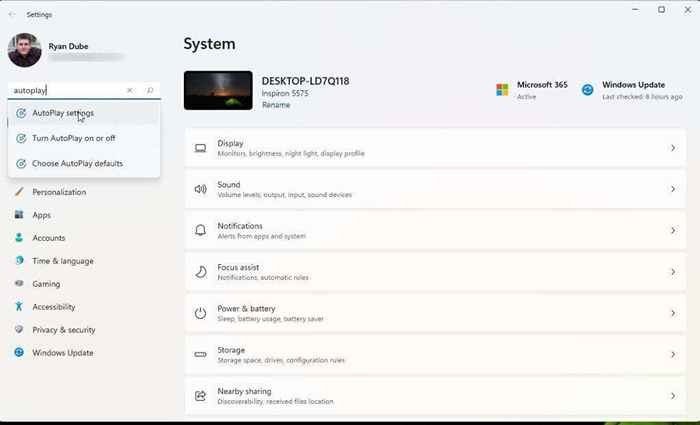
2. Di halaman Pengaturan Autoplay, pastikan Gunakan Autoplay untuk semua media dan perangkat yang diaktifkan. Kemudian, untuk pilih Autoplay Defaults, pilih dropdown di bawah perangkat GoPro yang terdaftar.
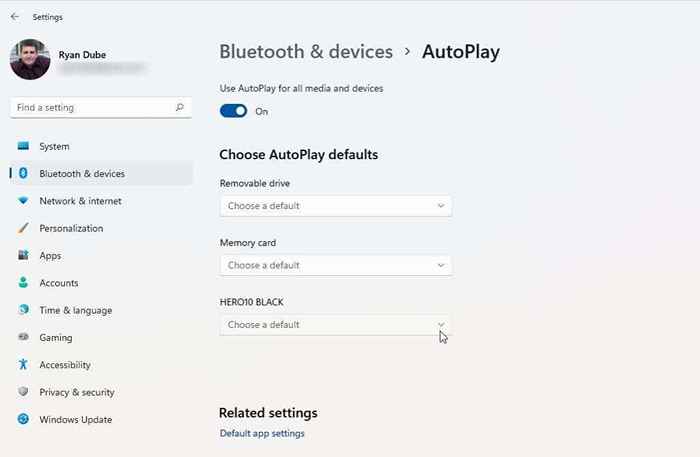
3. Pilih Perangkat Buka untuk Melihat File (File Explorer) dari daftar dropdown.
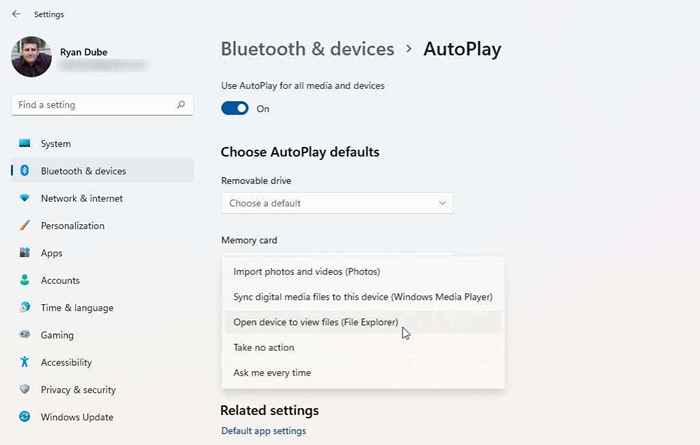
Anda mungkin perlu memulai ulang komputer Anda agar perubahan ini berlaku. Pastikan GoPro Anda dihidupkan dan terhubung ke komputer Anda melalui kabel USB, dan periksa apakah sekarang muncul di Windows File Explorer.
Hubungkan GoPro ke komputer menggunakan kartu microSD
Untuk mentransfer video dari GoPro Anda ke komputer Anda menggunakan kartu microSD, Anda harus mentransfer kartu GoPro SD ke komputer.
Ada beberapa hal yang Anda perlukan agar ini berfungsi.
- Adaptor microSD ke SD yang akan memungkinkan Anda untuk memasukkan kartu microSD ke dalam slot kartu SD komputer Anda.
- Komputer dengan slot kartu SD atau adaptor SD ke USB (pembaca kartu SD).
1. Temukan kartu microSD di GoPro Anda dengan membuka pintu baterai dan melepas baterai. Anda akan melihat kartu microSD di sisi panjang bukaan baterai. Tekan saja dengan lembut dan lepaskan untuk mengeluarkannya dari GoPro Anda.

2. Masukkan kartu microSD ke dalam microSD Anda ke adaptor iklan.

3. Masukkan adaptor ke dalam slot SD komputer Anda (atau adaptor SD ke USB).

4. Komputer Anda harus segera mendeteksi kartu (seperti halnya USB Stick yang normal) dan daftar sebagai drive yang dipetakan di Windows File Explorer. Anda akan melihat drive ini di bawah "komputer saya" atau "PC ini".
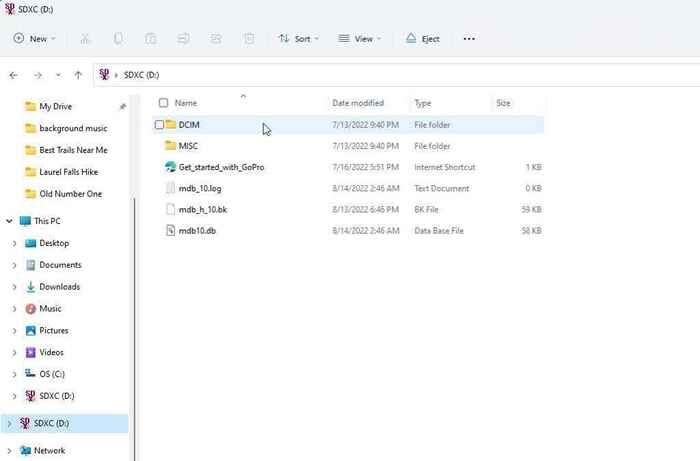
Sekarang Anda dapat menavigasi melalui direktori pada kartu microSD, menemukan video yang Anda rekam, dan mentransfernya ke komputer Anda.
Cara menghubungkan GoPro ke komputer melalui aplikasi seluler
Anda dapat mengunduh aplikasi GoPro Quik untuk Android Anda di Google Store, atau untuk iPhone Anda di Apple Store.
Aplikasi GoPro ini memungkinkan Anda terhubung ke dan mengontrol GoPro Anda melalui perangkat seluler Anda. Ini adalah aplikasi yang luar biasa dan memiliki banyak fitur hebat.
Fitur penting untuk menghubungkan GoPro Anda ke komputer Anda adalah kemampuan untuk mengekstrak video langsung dari perangkat GoPro Anda. Ini akan sangat berguna jika Anda tidak memiliki cara untuk mentransfer file dari kartu microSD, dan Anda tidak dapat membuat koneksi USB berfungsi.
1. Setelah Anda menginstal aplikasi GoPro Quik dan meluncurkannya, Anda harus memilih ikon kecil kamera GoPro dengan tanda plus. Berjalan melalui wizard untuk menambahkan perangkat GoPro baru Anda.
2. Di halaman utama, pilih ikon media di bagian bawah. Pilih Aplikasi di halaman berikutnya. Kemudian pilih video dari GoPro Anda yang ingin Anda unduh ke ponsel Anda. Pilih ikon ekspor di bagian bawah, lalu ketuk Simpan ke Telepon.
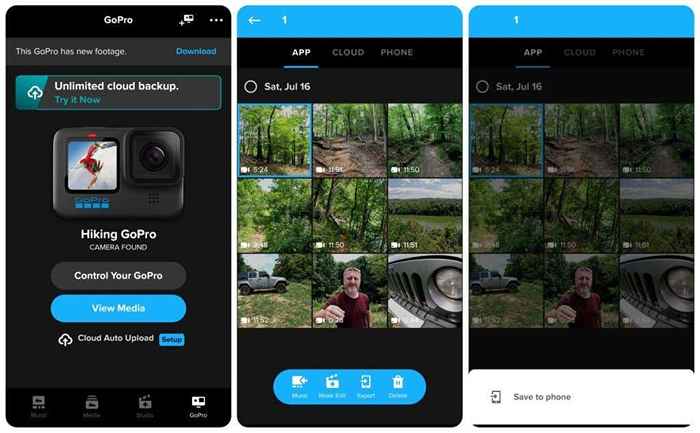
3. Setelah Anda menyimpan aplikasi dari GoPro ke ponsel Anda, Anda dapat mentransfernya ke komputer Anda melalui cloud. Buka aplikasi galeri Anda, lihat dan pilih video yang ingin Anda transfer, dan mengekspornya ke layanan penyimpanan cloud pilihan Anda.
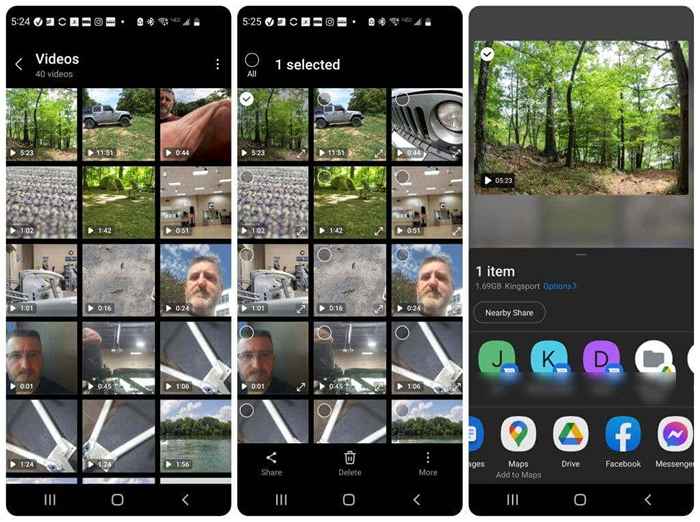
4. Setelah Anda mentransfer video ke penyimpanan cloud, Anda kemudian dapat terhubung ke akun penyimpanan cloud yang sama dengan komputer Anda dan mengimpor video.
Catatan: Opsi transfer yang lebih cepat untuk memindahkan video dari ponsel Anda ke komputer Anda mungkin melakukan transfer file Bluetooth, atau menghubungkan telepon ke komputer Anda melalui USB dan melewatkan opsi cloud sepenuhnya.
Sekarang Anda tahu setiap opsi yang tersedia untuk menghubungkan GoPro Anda ke komputer Anda dan mentransfer semua video yang telah Anda tangkap. Apakah Anda memiliki pendekatan lain untuk mentransfer file GoPro ke komputer Anda?
- « Cara mengubah dan menyesuaikan tema Outlook untuk email Anda
- Apa itu Wisptis.exe di windows dan jika Anda menonaktifkannya? »

